天畅所得税申报系统操作说明Word文档格式.docx
《天畅所得税申报系统操作说明Word文档格式.docx》由会员分享,可在线阅读,更多相关《天畅所得税申报系统操作说明Word文档格式.docx(74页珍藏版)》请在冰豆网上搜索。
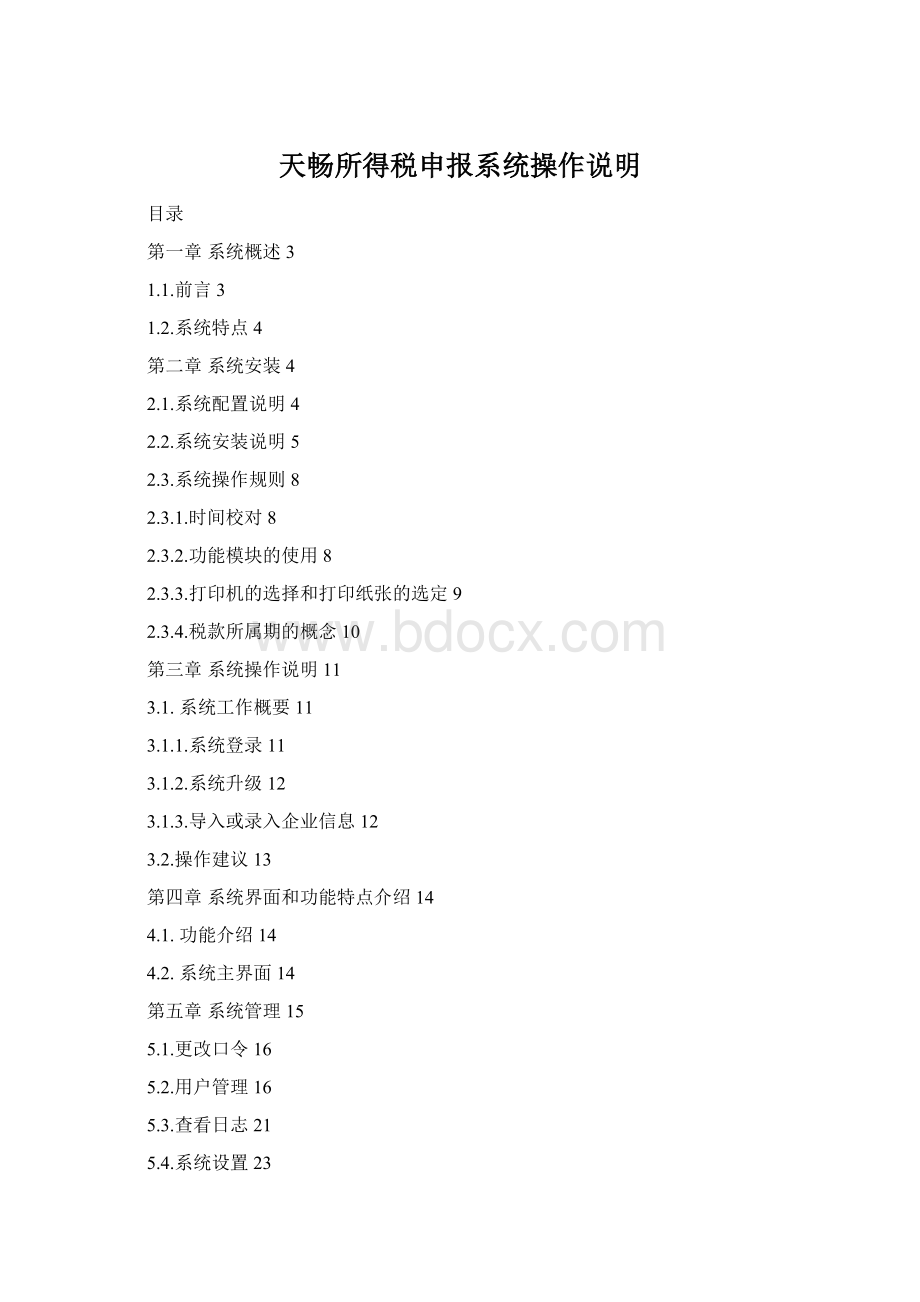
6.1.3.2005版资产负债表(季报)28
7.1.4.2005版利润表(季报)29
7.1.5.2005版资产负债表(年报)30
6.1.6.2005版利润表(年报)31
6.1.7.2005版现金流量表(年报)32
6.1.8.2007版资产负债表(月报)33
6.1.9.2007版利润表(月报)34
6.1.10.2007版资产负债表(季报)35
6.1.11.2007版利润表(季报)36
6.1.12.2007版资产负债表(年报)37
6.1.13.2007版利润表(年报)38
6.1.14.2007版现金流量表(年报)39
6.1.15.2007版所有者权益(股东权益)变动表(年报)40
6.2增值税小规模纳税人41
6.2.1.增值税纳税申报表(适用于小规模纳税人)41
6.3.企业所得税43
6.3.1企业所得税月(季)度预缴纳税申报表(A类)43
6.3.2.企业所得税年度纳税申报表(A类)44
6.3.3.收入明细表(附表一
(1))44
6.3.4.成本费用明细表(附表二
(1))45
6.3.5.纳税调整项目明细表(附表三)46
6.3.6.企业所得税弥补亏损明细表(附表四)47
6.3.7.税收优惠明细表(附表五)48
6.3.8.境外所得税抵免计算明细表(附表六)49
6.3.9.以公允价值计量资产纳税调整表(附表七)50
6.3.10.广告费和业务宣传费跨年度纳税调整表(附表八)51
6.3.11.资产折旧、摊销纳税调整明细表(附表九)52
6.3.12.资产减值准备项目调整明细表(附表十)53
6.3.13.长期股权投资所得(损失)明细表(附表十一)54
6.3.14.企业所得税月(季)度预缴纳税申报表(B类)55
6.3.15.企业所得税年度纳税申报表(B类)56
6.3.16.税收优惠明细表(B类)57
6.3.17.中华人民共和国企业年度关联业务往来报告表封面打印58
6.3.18.关联关系表59
6.3.19.关联交易汇总表60
6.3.20.购销表60
6.3.21.劳务表61
6.3.22.无形资产表62
6.3.23.固定资产表63
6.3.24.融通资金表64
6.3.25.对外投资情况表64
6.3.26.对外支付款项情况表66
第七章纳税申报66
7.1.纳税服务67
7.1.1.介质申报67
第八章综合查询70
8.1.申报资料查询70
第九章信息维护71
9.1.企业信息维护71
9.2.基础信息导入72
9.3.核定信息导入73
9.4.数据备份74
9.5.数据恢复75
9.6.申报报表维护76
9.7.税款所属期设定78
第十章帮助79
10.1.在线升级79
10.2.离线升级80
10.3.升级说明81
10.4.公告通知81
10.5.帮助主题83
10.6.关于83
第一章系统概述
1.1.前言
为了加强所得税的征收管理,根据国家税务总局对所得税纳税人申报办法等有关规定,所得税纳税人应按期将其当前的经营情况、税款实现情况向主管税务机关进行申报,这样对加强所得税管理、堵塞税收漏洞起到了很好的作用。
为了使纳税人尽快适应“以纳税申报和优化服务为基础,以计算机网络为依托,集中征收,重点稽查”的新的税收征管模式,所得税管理电子化作为减少纳税人工作量和严密所得税管理的手段已成为必然趋势。
《天畅所得税申报系统》是以实现所得税纳税人申报电子化为核心,以简化和严密所得税纳税申报与审核为内容,以电子申报为手段,既减轻了征纳双方的工作量,又增强了操作的准确性和严密性,对强化所得税管理、实现税收管理电子化起了重要推动作用。
该系统根据企业使用情况自动生成所有的报表,同时可生成电子数据,减轻了企业财务人员的劳动强度,减少了出现差错的可能性。
通过电子纳税申报,使企业可以足不出户即可实现申报纳税,降低纳税成本,实现轻松报税。
1.2.系统特点
1、政策的准确性。
以国家对增值税纳税人的各种征收管理规定为依据。
2、人性化界面,操作简便。
为了便于企业操作,减轻操作人员的工作量,本系统采用图形化界面,并根据人们输入的习惯进行专门的设计,既可以用鼠标操作,也可以用键盘通过快捷键进行操作;
通过设计代码库,减少了企业输入汉字的工作量。
本系统采用美国Sybase公司的PowerBuilder中文版为开发平台,使得系统具有更好的稳定性和可扩充性。
3、具有较高的安全性。
本系统设置有操作人员的权限和口令,各企业可以根据自身的情况进行设置。
以某一个操作员的代码和口令进入系统后,所有的操作计算机自动记录为该操作员的代码,以便于核查;
上报数据采用了压缩、加密方法,不能再次修改,从而保证了打印的报表与上报数据的一致性。
4、升级机制。
本系统使用配置的升级软盘升级,或在系统帮助中自动升级,并将税务机关最新的税收政策传达到用户,对系统进行更新。
第二章系统安装
2.1.系统配置说明
硬件配置:
以下按系统最低配置说明:
计算机配置:
需要一台具有Pentium(或更高的)处理器,16M或以上内存,主频90MHZ以上,本系统安装目标盘中至少100MB空闲磁盘空间,WINDOWS系统盘(一般是C盘)也至少有100MB空闲空间,一个3.5"高密软盘驱动器,一台2倍速以上的光盘驱动器的PC机和一台彩色显示器,颜色设置建议至少为增强色(16位),分辨率至少为800x600,如果颜色设置达不到增强色(16位),不影响程序的正常运行,但程序中的色彩会失真。
打印机配置:
各种WINDOWS支持的或带有WINDOWS驱动程序的宽行或窄行打印机,如常见的EPSON系列和STAR系列等。
软件配置:
操作系统:
中文WINDOWS95、WINDOWS98、WINDOWS2000等。
推荐使用中文WINDOWS98系统。
如果使用的是中文WINDOWS95操作系统,那么首先必须安装IE4.0版本以上的浏览器。
2.2.系统安装说明
本系统的安装盘是一张光盘,安装相当方便。
将光盘放入光驱后,安装程序会自动运行;
或者在光盘中找到SETUP.EXE文件,用鼠标双击即开始进行安装。
安装界面有详细的向导说明,指导您每一步安装过程,直到安装完毕。
首先安装程序出现如下界面:
这时安装程序正在进行准备,准备完毕后会自动进入下一个界面:
【注意】
这时应按照安装程序的建议关闭其它应用程序,再继续安装,否则可能出现不可预测的问题(如:
如果没有关闭像金山词霸或KV3000这些可以嵌入其它程序的软件,很可能会影响该软件的完整正确的安装)。
单击[下一步],出现本系统的许可证协议条款:
请仔细阅读许可协议,如果接受协议请单击[是],出现选择[目的地文件夹]界面,选择安装目录:
在此处,您可以点[浏览]按钮更改安装目录,本系统默认的安装目录是[C:
\zzs2012]。
如果要更改安装目录,请不要取长目录名(即目录名长度不能超过8位,且不能出现非法字符,如:
空格)。
更改完后,点[下一步]继续执行安装程序:
上图提示输入本系统所在的程序组和程序项,一般情况下不用进行修改,按[下一步]继续进行安装:
安装到100%后弹出安装完成界面,如下图所示:
点击[完成]系统安装完毕。
用户可在桌面和开始菜单下看到本程序。
2.3.系统操作规则
2.3.1.时间校对
系统运行过程中有很多地方需要用户核对业务发生时间,本系统默认业务发生时间为机器的当前时间,如果业务发生时间(如填表日期等)不是当前时间,必须进行修改。
2.3.2.功能模块的使用
为方便用户使用,系统的输入界面采用统一的格式。
在输入业务数据时,首先出现的是一个浏览窗口(如下图所示)。
浏览窗口包括一个浏览框和几个功能按钮。
1、当前记录的选择:
浏览框中每一行是一条记录,每一列是一个字段,每列上面的列头上有该字段的说明。
您可以用鼠标或用键盘的上下箭头选中某一条记录,这时该记录左边将出现一只手,指示此记录是当前选中记录,同时该条记录的颜色变成蓝色。
2、字段宽度的选择:
可以让鼠标停在两字段说明之间,当鼠标改变成[十]字箭头时,按住左键拖动鼠标,可以改变相应字段列的宽度,这个功能对于某一列内容较多显示不下时非常有用。
3、字段排序:
可以用鼠标单击字段说明(列头),使浏览框中的记录按该列(该字段)的升序或降序排序(单击一次按升序,再次单击按降序,再单击又按升序,循环往复)。
2.3.3.打印机的选择和打印纸张的选定
本系统可以使用宽行打印机和窄行打印机,但都必须是WINDOWS系统支持的打印机。
在使用本系统进行打印之前,必须先在WINDOWS中进行打印机的选择,并在打印机中进行纸张的设置,才能在系统中很好地使用打印功能。
具体方法是:
首先进入WINDOWS,然后选择[开始]菜单中的[设置],再选择[打印机],这时会看到[已安装的打印机]和[默认打印机],如果没有用户使用的打印机的型号或其兼容型号(有的打印机没有自己的驱动程序,但它可以使用其它打印机的驱动程序,这就是兼容其它打印机。
如EPSONDLQ2000K可以使用EPSONLQ1600K驱动程序,这就是兼容EPSONLQ1600K打印机),就需要进行[新增],点中[新增]后会出现打印机列表(如果打印机列表中没有您想追加的打印机,请联系打印机供应商提供打印机驱动程序进行直接安装,安装后在[已安装的打印机]一栏中会出现想添加的打印机,具体步骤请参考该打印机说明书),从中选择所需的打印机型号,单击[安装]即可根据屏幕提示进行打印机的安装,完毕后在[已安装的打印机]一栏中会看到刚刚安装的打印机,如果该打印机不是[默认打印机](如果是的话,该打印机上面有一个对号),需要将其设置为默认打印机。
方法是单击选中它,再按鼠标右键,弹出菜单,单击[设成默认打印机]按钮将它设为默认打印机。
这样打印机的安装完毕。
下一步要进行[纸张]的设置,仍然单击选中要设置的打印机,按鼠标右键,弹出菜单,单击最后一行[属性],弹出属性窗口,点[纸张]标签,如果是宽行打印机,请在[纸张大小]中选择[US标准(38×
28)CM](增值税)纸张,使用计算机宽行打印纸;
如果是窄行打印机,请选择[A4]纸张。
因为宽行打印纸旋转90度与A4纸宽度基本一样,这样选择A4纸以后仍然可以用宽行打印纸来打印,便于存档。
举例说明,AR970和670K打印机都是窄行打印机,但都可以使用EPSONLQ1600K打印机的驱动程序,这样可以选择[A4]打印纸,然后可以用宽行打印纸竖着放来进行打印。
在进纸方式中选择[Tractor](或[传纸器])。
最后按[确定]键逐步退出。
本系统的打印都采取统一的真正的[所见即所得]的打印模式。
在所有有打印功能的界面单击[打印]后首先出现[打印预览]界面(如下图):
本系统已经将所有的参数都预先设定好,一般情况下用户直接打印即可打印出规整的报表,如果打印有缺陷,需要进行调整,可以进行设置:
在画面的下面有一个选项和两个[比例],在右方有两个功能按钮,现将其功能分述如下:
如果要选中某一个选项,只需用鼠标单击该选项(单击字就可以,不一定要单击白框),该选项的白框中出现[√],表示该选项已经选中。
1.显示标尺
选中此选项后可以显示打印的标尺(按厘米),同时可以对报表的宽度和长度进行调整(四角有[十]字型标尺,按住鼠标左键可以拖动)。
但因为本系统都已经设置好,所以建议一般情况下不要选择[显示标尺]并进行调整。
2.打印预览比例设置
可以用鼠标点下拉框进行打印预览比例的设定,共有4种比例:
25%、50%、75%和100%。
选中打印预览比例后,屏幕会根据选中的打印预览比例进行预览显示,但不会影响实际打印的效果。
3.实际打印比例
可以直接输入也可以用鼠标点上下箭头进行实际打印比例的设定,输入后屏幕会根据设定的实际打印比例进行预览显示,并且实际打印的效果也根据设定的实际打印比例变化。
但因为本系统都已经设置好,所以建议一般情况下不要调整[实际打印比例]。
如果打印有问题,企业可以调整[实际打印比例]以打印出最佳效果。
4.打印
连接好打印机并且装好打印纸后,可以单击[打印]进行打印。
5.设置
用于设定当前打印机。
6.返回
返回上一级菜单。
增值税和财务报表所涉及报表不能打印。
2.3.4.税款所属期的概念
税款所属期是本系统中非常重要的概念,通俗地说是指进行哪一期的报税工作,因为增值税是按月报税,所以也就是指进行哪一个月的报税工作。
本系统有一个[当前税款所属期],此概念是指企业目前正在做哪个税款所属期的工作。
当前税款所属期显示在主画面的左下角。
所有生成报表的工作都认为是生成当前税款所属期的报表。
请在进行具体操作时,经常注意左下角显示的当前税款所属期,以防止将本月数据误输入成其它月的数据。
第三章系统操作说明
3.1.系统工作概要
用户必须按正确的顺序运行系统。
1、使用超级管理员登陆系统;
2、通过【信息维护】模块维护生成上报数据所需的数据。
3、通过【纳税申报】模块中的【纳税服务】子模块审核企业的基础数据、报表数据并形成上报至税务机关的数据。
每月进行申报的步骤:
1、通过【信息维护】模块的【税款所属期设定】设置税款所属期。
2、通过【报表管理】模块录入相应的数据。
3、通过【纳税申报】模块审核并且形成上报至税务机关的数据。
3.1.1.系统登录
系统安装后,会在WINDOWS桌面和WINDOWS开始菜单上创建本系统的快捷方式,双击或单击这些快捷方式会出现如下图登录界面:
用户在登录代码和登录口令录入相应的内容,点击[确定]按钮即可登录系统。
如果用户是首次登录本系统,系统默认了一个系统管理员的登录代码(8888)和登录口令(8888)。
3.1.2.系统升级
如果系统使用的不是最新版本,系统登录时会提示系统升级,如果没联网的情况下会出现如下图提示窗口:
点击[确定]按钮进入系统。
如果联网的情况下,系统会出现提示如下图:
(详细的升级请参照第十章【在线升级】和【离线升级】)
3.1.3.导入或录入企业信息
此模块对使用本系统的企业的信息进行维护,【信息维护企业信息维护】的界面和功能与本模块一样。
在这里可以修改企业的基本信息,然后按点击[保存]按钮保存企业信息,再点击[返回]退出。
维护界面如下图所示:
企业信息可手动录入,也可由税局提供的信息导入得到,如果企业信息存在磁盘中,可直接点击[导入]按钮,此时会弹出选择文件窗口,选定要导入的企业信息文件,即可进行导入。
导入后的企业信息只有“开户银行”、“银行账号”、“营业地址”、“电话”等等几项可以修改,其它信息不得修改。
项目说明:
企业所得税征收方式:
可选择“查帐征收”、“核定征收”,用户根据自己需要选择。
企业所得税行业类别:
可选择“一般企业”、“金融企业”、“事业单位、社会团体、民办非企业单位”,用户根据自己的行业类别进行选择。
选择后,系统根据该类型默认用户需填报的
企业所得税预缴方式有三种方式,选择后,“企业所得税预缴纳税申报表”将根据该处的选择默认可填项和不可填项。
3.2.操作建议
为了用户能够快速并且准确地操作本系统,我们建议用户首先熟悉一下本系统的环境。
用户可参考系统概述中的内容,并结合本手册各个章节关于每个模块的操作说明,练习操作本系统。
当用户能够熟练操作本系统时,可以开展正式工作;
用户第一次正式使用本系统时首先要运行[系统初始化]清除练习时输入和产生的数据,然后做一些系统初始化工作。
建议用户在使用系统过程中,养成定期进行[数据备份]的习惯,以便在系统受到意外损坏时,用[数据恢复]恢复数据,将损失减少到最小程度。
企业在第一次正式使用本软件时,必须进行一次【系统初始化】的操作,清除以前练习时产生的数据。
正式工作以后不要再做【系统初始化】工作,因为会清除所有的数据。
第四章系统界面和功能特点介绍
4.1.功能介绍
本系统以各种税种申报表及其附表为核心,以国家税收政策为依据,对增值税、所得税的纳税申报工作进行严格的管理,实现了以下功能:
1、将各项业务基本数据存入微机中,进行严格地管理和控制。
并根据国家政策计算各项业务的应纳税额;
2、可生成各种税种申报表及其附表,输入生成企业财务报表,并将所有基本数据形成电子数据报送税务机关;
3、方便企业财务人员进行财务管理和企业管理人员了解企业经营情况;
4、提供灵活的接口功能;
5、方便企业人员对各项业务进行管理。
4.2.系统主界面
系统采用多文档窗口方式,窗口带有快捷工具栏,一些操作可以直接点击快捷工具栏按钮,方便而且美观大方,并且系统背景上还有公司的地址等基本信息。
进入系统后,出现如下图界面:
税款所属期
工具栏
主菜单
系统提示
在系统的主菜单上有七个菜单项。
Ø
系统管理:
在此设置用户所需的系统环境。
报表管理:
在此模块中的报表内输入数据
纳税申报:
主要包括报表审核和申报服务功能。
综合查询:
在此处可对系统生成的申报资料进行查询。
信息维护:
包括了系统辅助信息的设置,在此设置的数据可在报表管理模块中相应的输入框内呈下拉列表显示,用户可直接在相应的输入框下拉列表上选择需要的数据而不必手工输入。
帮助:
包括了版本信息和联机帮助。
本系统的联机帮助采用MICROSOFTHTML帮助形式,如果用户的操作系统是WINDOWS95,并且没有安装浏览HTML帮助文件的程序,就会看不到本系统的联机帮助,这时请另行安装浏览HTML帮助文件的程序(安装本系统之后,在安装目录下的HHUPD.EXE),以查看本系统的帮助。
退出:
退出本系统。
第五章系统管理
系统管理模块是进行系统各项参数设置的。
在此可进行当前用户口令的修改,增加、删除、修改本系统的用户,系统的其他设置。
系统管理包括如下菜单项:
更改口令:
系统的默认口令是[8888],用户需要在此更改口令以防止无关人员操作系统以及破坏系统数据。
用户管理:
可在此模块增加、删除、修改操作本系统的人员。
查看日志:
在此可查看用户在本系统进行的操作。
系统设置:
在此可设置日志的保留天数以及系统保护的方式。
导入证书文件:
导入相应证书。
系统保护:
此模块可防止用户离开时其他无关人员查看或者毁坏本系统的数据。
系统初始化:
对系统数据清空处理,用户练习所产生的数据需要在此进行初始化。
5.1.更改口令
点击【系统管理】菜单上的【更改口令】选项,进入如下图界面:
输入原口令、新口令、确认口令,点击[确定]按钮即可完成口令的修改。
点击[关闭]按钮关闭界面,返回主界面。
5.2.用户管理
该模块主要用于添加、修改、删除用户,以及对用户权限进行设置,它共分为用户信息、权限管理两个选项卡。
【用户信息】选项卡中分为左右两个部分,右边可以显示每个操作员的具体情况,左边的浏览框中列出了系统所有的操作员,如下图所示:
窗口下方有六功能按钮,可以增加,修改,删除用户信息。
1、增加用户:
在【用户信息】标签页点击[增加]按钮,则右侧编辑栏内的所有内容变为可编辑状态(输入框背景变为白色),如下所示:
输入用户的登录代码、用户名称、登录口令、确认口令,选择是否是超级管理员,设置好后,点击[保存]按钮完成新用户的增加;
如果直接点击[取消]按钮,则取消用户的增加,此时,可看到左侧浏览栏内显示刚才增加的用户,如下图所示:
用户点击[增加]按钮可增加第二个用户,以此类推,可增加多个用户。
如果用户不需要再执行其他操作,则点击[返回]按钮关闭用户管理界面。
2、修改用户:
在【用户信息】标签页的浏览栏内选中一个需要修改的用户记录,选中时,记录蓝色显示,如下所示:
此时,右边编辑栏内显示该用户的信息,如下图所示:
点击[修改]按钮,则右边编辑栏内的内容变为可编辑状态(输入框背景变为白色),如下所示:
修改相应的内容后,点击[保存]按钮,则保存用户信息的修改;
如果直接点击[取消]按钮,则取消用户信息的修改。
如果用户不需要再执行其他操作,则点击[返回]按钮关闭用户管理界面。
3、删除用户:
在【用户信息】标签页上的浏览栏内选中一条要删除的用户记录,选中时用户记录蓝色显示如下:
点击[删除]按钮,系统弹出提示信息提示用户是否进行删除操作,用户按照提示进行操作即可完成用户记录的删除。
如果不需要进行其他操作,则点击[返回]按钮关闭用户管理界面。
【注意】
系统默认的登录代码(8888)为系统管理员,默认其初始口令为(8888),系统管理员在进入系统后应及时对口令进行修改。
如果不是以系统管理员身份进入系统的,只能对自己的口令进行更改。
只有系统管理员才能进行所有的操作。
进入【权限管理】标签页,左侧是浏览列表框,是每个用户的信息,右边是权限列表框,是每个用户对应的权限,如下图所示:
在浏览栏内选中要设置权限的用户记录,选中时,用户记录蓝色显示;
则右边权限栏内显示所选用户的权限列表,模块名称前面显示红色对号的表明用户具有该模块的操作权限,模块名称前面显示黑色叉号的表明用户不具有该模块的操作权限。
点击对号即可将其变为叉号,点击叉号即可将其变为对号。
设置完后,点击[保存]按钮保存该用户的权限列表。
如果不需要执行其他操作,则可点击[取消]或者[返回]按钮关闭用户管理界面。
5.3.查看日志
在此可查看操作人员进入系统后所操作过的模块以及进行的操作。
该日志记录操作人员的用户名称和模块进入时间、退出时间。
点击【系统管理】菜单上的【查看日志】项,进入如下界面:
[筛选条件]窗口中选择相应的条件,则浏览框内将显示符合这些条件的信息。
如果想要查看某一条信息的具体信息,则在此信息所在的行双击鼠标左键,系统弹出日志查看界面如下所示:
点击[返回]按钮退出此界面。
选择筛选条件
在各个输入框内单击鼠标左键,输入框弹出下拉列表,选择录入条